win7隐藏任务栏任务设置方法 win7如何设置隐藏任务栏
更新时间:2022-08-12 15:07:11作者:xinxin
很多用户在使用win7中文版系统的时候,对于默认的微软主题很是不满意,因此往往会选择自己更换系统的桌面壁纸,同时为了使得壁纸能够全屏显示,就想要将win7系统的任务栏进行隐藏,那么win7如何设置隐藏任务栏呢?这里小编就来告诉大家win7隐藏任务栏任务设置方法。
推荐下载:win7旗舰版gho
具体方法:
1、进入个性化
鼠标右键点击桌面,选择个性化进入
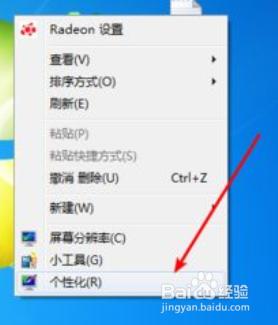
2、进入菜单
点击左侧列表的任务栏和开始菜单

3、勾选功能
在自动隐藏任务栏的前方打勾即可
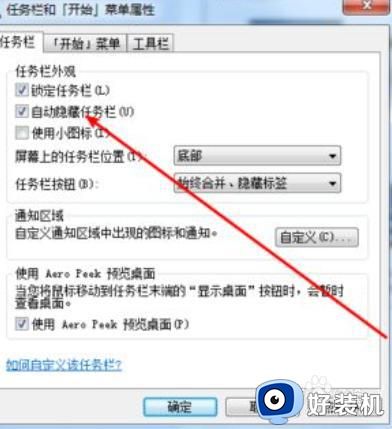
4、完成操作
设置完成即可使任务栏隐藏

上述就是有关win7隐藏任务栏任务设置方法了,还有不清楚的用户就可以参考一下小编的步骤进行操作,希望能够对大家有所帮助。
win7隐藏任务栏任务设置方法 win7如何设置隐藏任务栏相关教程
- win7下面的任务栏怎么隐藏 怎么把win7电脑下面的任务栏隐藏
- win7全屏任务栏不隐藏怎么办 win7全屏任务栏不自动隐藏处理方法
- win7任务栏自动隐藏怎么取消 win7任务栏隐藏了怎么显示出来
- Win7隐藏任务栏中游戏图标的方法 在Win7中如何隐藏任务栏中的游戏图标
- win7也么关闭任务栏角标 win7关闭任务栏角标设置方法
- win7状态栏怎么隐藏 如何隐藏win7底部状态栏
- w7电脑隐藏工具栏怎么恢复 win7任务栏隐藏了怎么还原
- win7隐藏右下角图标的步骤 win7系统右下角图标怎么隐藏
- win7如何设置任务栏透明 win7怎么调任务栏透明度
- win7一键隐藏游戏的方法 win7怎么一键隐藏游戏图标
- win7访问win10共享文件没有权限怎么回事 win7访问不了win10的共享文件夹无权限如何处理
- win7发现不了局域网内打印机怎么办 win7搜索不到局域网打印机如何解决
- win7访问win10打印机出现禁用当前帐号如何处理
- win7发送到桌面不见了怎么回事 win7右键没有发送到桌面快捷方式如何解决
- win7电脑怎么用安全模式恢复出厂设置 win7安全模式下恢复出厂设置的方法
- win7电脑怎么用数据线连接手机网络 win7电脑数据线连接手机上网如何操作
win7教程推荐
- 1 win7每次重启都自动还原怎么办 win7电脑每次开机都自动还原解决方法
- 2 win7重置网络的步骤 win7怎么重置电脑网络
- 3 win7没有1920x1080分辨率怎么添加 win7屏幕分辨率没有1920x1080处理方法
- 4 win7无法验证此设备所需的驱动程序的数字签名处理方法
- 5 win7设置自动开机脚本教程 win7电脑怎么设置每天自动开机脚本
- 6 win7系统设置存储在哪里 win7系统怎么设置存储路径
- 7 win7系统迁移到固态硬盘后无法启动怎么解决
- 8 win7电脑共享打印机后不能打印怎么回事 win7打印机已共享但无法打印如何解决
- 9 win7系统摄像头无法捕捉画面怎么办 win7摄像头停止捕捉画面解决方法
- 10 win7电脑的打印机删除了还是在怎么回事 win7系统删除打印机后刷新又出现如何解决
